Мобильный сервис Find My Device
Разработчики из Google предлагают определять местоположение потерянного девайса и не с компьютера, а со смартфонов и планшетов, используя фирменное приложение Find My Device (https://play.google.com/store/apps/details?id=com.google.android.apps.adm&hl=ru). Функционал схож с сервисом Google Find, да и порядок действий уже знакомый:
- Сначала необходимо авторизоваться, выбрав опцию «Войти как гость» в нижней части интерфейса.
- После ждет стандартный переход к интерактивной карте, отображающей местоположение мобильной техники и сопутствующую информацию, связанную с зарядом аккумулятора, названием, подключением к сети.
- Через меню разработчики предлагают прозвониться (подать громкий сигнал) или заблокировать доступ дистанционно, перекрыв мошенникам контроль над мобильником.
Дополнительно предусмотрен следующий набор функций:
| Просмотр схем зданий | Отображает статистику о торговых центрах, аэропортах, магазинах. Определяет переходы, лестницы и эскалаторы. |
| Поиск маршрутов | Прокладывает путь до области, отмеченной на карте. Помогает быстрее добраться до точки назначения, не используя дополнительные сервисы или карты. |
| Активация звуковых сигналов | Проигрыш стандартных мелодий на максимальной громкости даже в беззвучном режиме. Помогает хотя бы примерно определить местоположение мобильной техники. |
| Очистка конфиденциальной информации | Радикальный метод защиты данных. Предусматривает возможность дистанционной очистки содержимого смартфона или планшета. Процедура необратима. |
Удаленное управление Андроид
Если уже были прецеденты, что у вас украли мобильный, или вы боитесь его потерять, следует заранее внести все необходимые настройки, чтобы можно было осуществить отслеживание телефона Андроид через компьютер. Внесение небольших изменений в конфигурации дают возможность найти потерянный сотовый на карте, включить сигнал для поиска, заблокировать его, стереть полностью все данные через интернет.
Все способы, как найти потерянный телефон Андроид через компьютер, основываются на наличии включенного GPS-маячка в устройстве или СИМ-карты. Если его украли и успели выключить, то вероятность вернуть гаджет при помощи компьютера и аккаунта Гугл резко падает. Исключение составляет только обращение в правоохранительные органы с заявлением и кодом IMEI, по которому можно определить ваш мобильный. Если же вы просто потеряли девайс, то Google может помочь вам найти потерянный гаджет.
Найти Андроид через Гугл
Самым легким способом при потере гаджета будет отследить телефон Андроид через Google. Многие имеют аккаунт в этой системе, которая открывает доступ ко многим другим сервисам: почта, Youtube, Google+ и т.д. Существует специальная функция, которая выполняет поиск телефона Андроид, если связать учетную запись со своим устройством. Чтобы найти потерянный сотовый, необходимо заранее подготовить некоторые настройки. Выполните следующие действия:
- Залогиньтесь в свой аккаунт Google с мобильного.
- Перейдите в настройки смартфона.
- Выберите пункт «Безопасность».
- На некоторых моделях будет сразу же раздел «Google» или строчка «Администраторы устройства».
- Тапните и увидите пункт «Диспетчер устройства». Выставите галочку и подтвердит действие.
Эти действия откроют возможность выполнять необходимые действия над гаджетом через компьютер. Обладатели девайсов с версией Android 5.0 и выше этого делать не нужно, потому что функция включена по умолчанию. Это единственный случай, когда выполнить удаленное управление можно даже без внесения дополнительных настроек. Эти изменения в конфигурации открывают возможность управления потерянным сотовым с компьютера. Подготовительный этап на этом закончен.

Андроид Девайс Менеджер — найти телефон
Этот сервис доступен через любой браузер с компьютера. При условии выполнения всех вышеописанных действий у вас будет возможность проводить отслеживание телефона Андроид и выполнения других действий над ним. При желании можно скачать одноименное приложение на другой гаджет с Android, если рядом нет ПК. Вам следует зайти в раздел «android/devicemanager» из учетной записи в Гугле.
Система автоматически выполнит поиск потерянного устройства, покажет на карте фактическое местоположение или то, где в последний раз был пойман сигнал. Точность геопозицонирования относительно высокая. Погрешность составляет от 3 до 10 метров, что сильно помогает найти мобильный, если вы его потеряли. Можно нажать на функцию «Прозвонить» и сотовый начнет играть мелодию на полной громкости, даже если звук был отключен. Эта же опция полезна, если смартфон не украли, а он где-то завалился в квартире.
Если определить местоположение не удалось, вы имеет возможность заблокировать девайс, выставить на экран сообщение с просьбой вернуть сотовый или указать другой номер, по которому можно с вами связаться. В крайнем случае можно удалить полностью все данные (восстановить их уже не удастся после этого), чтобы посторонний человек не получил доступ к личной информации и не узнал что-либо о вас или ваших знакомых.

Местоположение Андроид через антивирус
Использование Гугл не единственный вариант поиска потерянного сотового. Есть еще один способ, как узнать местоположение телефона Андроид. Популярная компания, которая выпускает известный во всем мире антивирус «Касперский» утверждает, что любому Android гаджету понадобится мобильная версия этой программы. Она обладает всеми необходимыми функциями, к примеру:
- определение местоположение по любой подключенной сети;
- скрытая съемка фото вора;
- блокировка экрана, возможность оставить сообщение;
- можно выставить дополнительные пин-код;
- защита системы от любых вредоносных файлов.

Звонок на устройство
После того, как упреждён возможный несанкционированный доступ к нашим веб-профилям, необходимо с другого мобильного устройства позвонить на свой утерянный смартфон. Если он найден добросовестным человеком, можно договориться о возврате за вознаграждение.
В числе защитных мер в рамках функции удалённого управления Android, кстати, есть возможность прозвона с аккаунта на любой тип устройства, эту функцию можно использовать для поиска планшета.
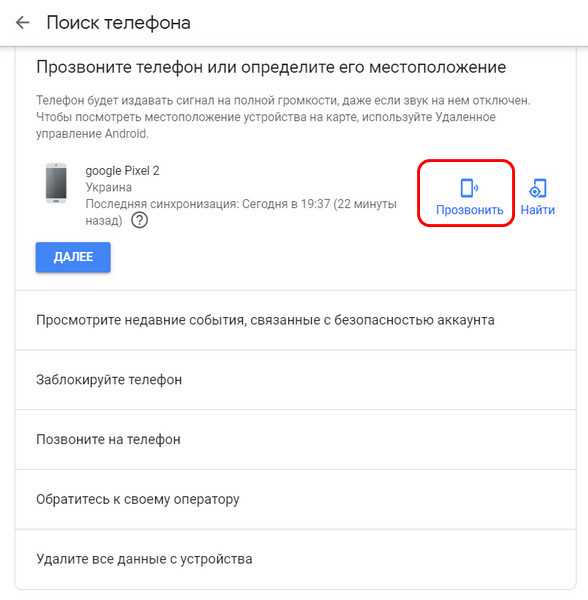
Но, естественно, только лишь для выявления, не затерялся ли тот просто где-то поблизости. При таком прозвоне планшет будет издавать системный писк на полной громкости.
Альтернативные способы поиска
Чтобы по максимуму уберечь себя от кражи, или потери, следуйте следующим пунктам, описанным ниже.
Xiaomi mi5 не работает отпечаток. Отпечаток пальца на Xiaomi. Решаем проблемы с удалением отпечатка
Если устройство найдет добропорядочный гражданин, он сможет состыковаться с вами, вернув пропажу.
Установите дополнительное ПО, которое автоматически отправит смс на указанный номер, если в телефоне кто-то сменил сим-карту.
Если вы обладатель продукта от Apple– зарегистрируйтесь в iCloud и прочих сервисах. Помимо этого, активируйте .
Это поможет вам вычислить текущее местоположение гаджета через интернет.
Используйте сервис LoSToleN (https://sndeep.info/ru/lostolen). Это глобальная база краденных и утерянных телефонов. Заполните все необходимые поля и ожидайте.
Скупщики на вторичном рынке очень часто проверяют аппараты на наличие в этой базе.
Оставьте вознаграждение за устройство, чтобы подогреть интерес публики.
Даже если шансы невелики, они все равно есть. Но в то же время оптимальным и действенным вариантом остается заявление в полицию.
Современные сервисы безопасности, предоставляемые производителями мобильных телефонов, призваны максимально снизить риск возможного похищения.
Начиная с уникального графического ключа и заканчивая облачными сервисами, требующими идентификации.
Другое дело, что не все владельцы ими пользуются, за что и расплачиваются.
Как найти телефон Андроид по Геолокации
Для определения местонахождения девайса используются разные варианты. Способы ничем друг от друга не отличаются, однако приложение необходимо активировать заранее. Также в ОС есть стандартная опция «Найти устройство». Она активируется при успешной авторизации.
Как найти человека по геолокации на Андроиде, используя опцию «Поиск устройства»:
- Система должна быть активирована.
- Синхронизация с аккаунтом Google.
- Активировано подключение к интернету.
- Включены опции «Поиск устройства» и «Местоположение».
При соблюдении всех пунктов пользователь может вычислить девайс или очистить его дистанционно.
С помощью Android Find
Владельцу девайса, это приложение, позволяет отыскать утерянный гаджет данного производителя, при помощи геолокации. Доступная опция показывает точное месторасположение смартфона и сужает поисковую зону. При активной опции, передача геоданных по GPS или ГЛОНАС, данный способ выдает координатные данные нахождения.
При помощи другого смартфона или ПК
В пропавшем гаджете опция: «Найти смартфон Honor или Huawei» должна быть активной. Функция расположена в пункте «Безопасность и конфиденциальность».
- Затем, с иного устройства или планшета, войти в любой браузер, далее воспользоваться сайтом «Google Find My Device».
- В открывшемся дополнении указывается расположение вашего устройства с доступными опциями: позвонить на смартфон, очистить или заблокировать его.
Через приложение «Find My Device»
Для решения данной проблемы разработано дополнение «Find My Device», которое следует скачать из «Play Market». В программе «Find My Device» необходимо ввести пароль и логин учетной записи в Google. Откроется аналогичное с браузером окно приложения, в котором так же будет доступно: набрать номер, очистить или заблокировать телефон.
Видео: удаленное управление Андроид
Потерять телефон андроид неприятно.Еще более неприятно, если телефон украден. В этой статье мы расскажем о приложениях, которые помогут вам заблокировать устройство с системой Android в случае утери, дистанционно удалить с него информацию или даже выдать «злоумышленникам» короткое сообщение с информацией.
Здесь нужно оговориться, что большинство приложений поиска потерянного планшета или телефона работают только в том случае, если на устройстве имеется подключение к интернету. Кроме того, чтобы найти потерянный телефон андроид, на устройстве должны быть активированы функции поиска геолокации, определения местоположения, а также функция удаленного управления системой.
Итак, начнем. Самый простой метод поиска потерянного телефона андроид– через систему Гугл. Если телефон или планшет связаны с вашей учетной записью Гугл, просто заходим на сайт google.com/android/devicemanager и вводим данные для входа в учетную запись Гугл.
Далее вам будет предложено выбрать из трех действий: определить местоположение устройства на карте, заставить телефон звонить (это пригодится тем, кто теряет телефон в пределах квартиры), или же, если вы совершенно уверены, что телефон украли (да и Гугл карта это подтверждает), можно использовать функцию удаления данных из памяти телефона.
Но, есть вероятность, что данные с флеш-карты удалены не будут (Гугл вас об этом предупредит).Здесь все зависит от модели телефона, может и получиться.
Эта функция также может быть с успехом использована родителями, чтобы получить информацию, где найти ребенка с вашим (или его) телефоном.
Одно из самых интересных дополнительных приложений для поиска потерянного телефона андроид– Android Lost. Скачать программу просто, она бесплатная, без каких-либо регистраций. Кроме того, иконка на рабочем столе ничем себя не выдаст, так как называется Personal Notes.
Можно ли найти телефон андроид? Конечно, при ситуации утери или пропажи действуем также, как и в первом случае: заходим на сайт androidlost.com и входим в запись Гугла. На вкладке Control можно управлять телефоном – заставить звонить или вибрировать.
Можно также определить географически местоположение телефона андроид по данным GPS (даже если поиск на телефоне выключен) или мобильной сети сим-карты. Если же сим-карту сменили, а геолокация отключена полностью (например, отключено устройство), можно попробовать установить место, в котором телефон был активен в последний раз.
С компьютера можно просмотреть все сообщения в телефоне андроид, отправить новое сообщение с уже утерянного телефона или выдать на монитор какую-то надпись.
Но самое полезное, особенно для тех, у кого телефон действительно украден, это возможность получить фотографию злоумышленника через фронтальную камеру.
Достаточно отправить на телефон сообщение, ответ на которое станет ОК, что-то, не вызывающее подозрений у грабителя. Например, выплывающее сообщение о том, что на потерянном телефоне установлено обновление приложения такого-то. Преступник нажимает ОК, а камера получает его фото.
Современные мобильные устройства являются достаточно высокотехнологичными и их работа немыслима без использования сети интернет. Не стала исключением и самая популярная мобильная платформа Android от компании Google. Учитывая тот факт, что очень большое количество людей пользуются смартфонами на андроиде неудивительно, что часто возникает вопрос, как можно найти потерянный или украденный телефон
или дистанционно стереть на нем информацию.
Блокировка смартфона через дополнительное ПО
Заблокировать потерянный телефон можно через программное обеспечение сторонних разработчиков. Приложений подобного типа довольно много в Play Market, большинство из них имеют бесплатный период работы.
Работа подобных приложений невозможна без получения прав администратора. Небольшая утилита Framaroot поможет решить этот вопрос. Пошаговая инструкция:
- ;
- Запустить утилиту и во всех «чек-боксах» выбрать «SuperSU»;
- Перезапустить мобильное устройство, чтобы изменения стали активны.
Получение прав администратора позволит пользователю разрешать различным приложениям взаимодействовать с ключевыми системными процессами в смартфоне.
Приложение Android Lost
Помимо функций доступных через штатные средства Андроид, описанные выше, данное программное обеспечение позволяет:
- Отправлять на потерянный смартфон SMS;
- Получать снимки с фронтальной камеры, то есть делать фотографии злоумышленника;
- Получать записи звонков, используя микрофон смартфона;
- Получить доступ ко всему массиву информации на устройстве – фотографиям, контактам, SMS, датам выхода в сеть и прочему;
- Форматировать не только жесткий диск устройства, но и SD-накопитель;
- Получить данные о SIM-картах вставленных в телефон.
Таблица наиболее важных команд
| Команда | Реакция смартфона |
| Status | В ответ приходит статус телефона. |
| Alarm 5 | На 5 секунд включится звук тревоги. |
| Message | На дисплее появится всплывающее окошко с текстом. |
| Hangup | Положит трубку на текущем звонке. |
| Сall 12345678 | Наберет указанный пользователем телефонный номер. |
| GPS | Определит текущие GPS-координаты устройства и отправит их владельцу. |
| Erasesdcard | Отформатирует карту памяти. |
| Wipe | Полностью отформатирует устройство. |
| Lock xxxx | Заблокирует телефон выбранным пин-кодом |
| Wifi stop | Отключит устройство от Wi-fi |
| Speak xxxx | Устройство озвучит условную фразу |
Перед любой из команд пишется «androidlost». То есть полная команда выглядит так – «androidlost wipe», «androidlost message» и так далее.
В целом все приложение подобного рода примерно похожи. Функционал и специфика мало чем отличаются. Наиболее популярными на сегодняшний день являются: Cerbеrus, Android Lost, Lookout, MobiUcare.
Подводя итог – существует довольно много способов удаленной блокировки мобильных устройств. Снабдив свой смартфон дополнительным ПО или настроив штатные методы блокировки, пользователь в значительной степени обезопасит себя от возможной потери устройства и попадания его личных данных другим людям.
Как найти телефон через браузер
Данный способ работает на любом устройстве с доступом в интернет: компьютер, ноутбук, телефон или планшет.
Инструкция
Откройте страницу поиска.
Войдите в учетную запись. Используйте именно тот аккаунт гугл, что заведен в потерянном телефоне.
Авторизация в сервисе.
После авторизации появится окно с выбором устройства. Выберите модель, которую необходимо найти.
Выбор телефона на странице сервиса поиска телефона.
Введите ещё раз пароль к учетной записи Google аккаунта, если сервис запросит такое действие.
Далее появится окно с возможными действиями. Для поиска нажмите на кнопку «Найти».
В следующем окне отобразится карта с местом положения телефона, при условии активной геолокации в настройках самого устройства.
Состояние телефона подключенного к Wi-Fi. Геолокация выключена.
Если аппарат подключен к Wi-Fi сети, то вы увидите название точки доступа и текущий заряд батареи. В таком положении нельзя отследить местоположение при выключенной геолокаци. Но доступна функция «Прозвонить». Активация приведет к воспроизведению мелодии на максимальном уровне громкости в течение пяти минут, включая режим вибрации или бесшумный режим.
При отсутствии подключения к сети найти телефон не получится.
Состояние телефона, когда отключена геолокация и нет доступа к сети.
Опционально доступны три дополнительных действия:
Блокировка телефона.
На телефон удаленно устанавливается пароль, что не позволит использовать мобильный аппарат. Так же можно передать послание и номер для связи, которые отобразятся на экране заставки
Человек, нашедший аппарат, сможет связаться с владельцем для возвращения устройства.
Выход из аккаунта.
Позволяет удаленно покинуть учетную запись на телефоне чтобы исключить доступ к важной информации третьими лицами. При этом сохраняется возможность удаленного отслеживания.
Удаление всех данных.
Стирает всю пользовательскую информацию
Ранее не синхронизированные данные на телефоне будут утеряны навсегда.
Вышеуказанные действия выполняются при активном доступе к интернету. Если телефон не в сети, действие выполнится при следующем подключении к интернету.
Удалённое управление Android-устройством
Функция удалённого управления устройствами на базе Android – это комплекс мер по их защите при утере, краже, любом ином несанкционированном изъятии или даже санкционированном, например, при выемке сотрудниками правоохранительных органов. Комплекс мер включает возможность поиска устройства, прозвона на него, блокировки доступа и удалении отдельных личных данных. И такое удалённое управление можно осуществлять с любого иного устройства — ПК, ноутбука, других смартфона или планшета – в Android-приложении или в веб-интерфейсе в браузере, авторизовавшись в своём аккаунте .
Возможности удалённого управления обеспечиваются технологиями устройства и, соответственно, могут быть применены лишь при следующих условиях:
— Android-устройство должно быть включено, не сброшено к заводским настройкам, не перепрошито;- Android-устройство должно быть подключено к нашему аккаунту Google;- На Android-устройстве должно быть подключение к Интернету. Все предпринятые меры по удалённой защите устройства будут применены к нему мгновенно, если только он подключён к Интернету. Если нет, меры по удалённой защите вступят в силу при первом же подключении устройства к сети;- На Android-устройстве должны быть включены доступ к местоположению и сама функция удалённого управления.
Доступ к местоположению и удалённое управление в Android изначально должны быть активны по умолчанию. Если эти функции нами намеренно не отключались ранее, всё должно работать. На упреждение ситуации с утерей Android-устройства всё же не лишним будет проверить, активен ли в настройках доступ к местоположению. И также желательно проверить, не отключено ли удалённое управление Android. В актуальных версиях операционной системы это функция «Найти устройство» в настройках безопасности аккаунта . Проверяем, чтобы она была активной.
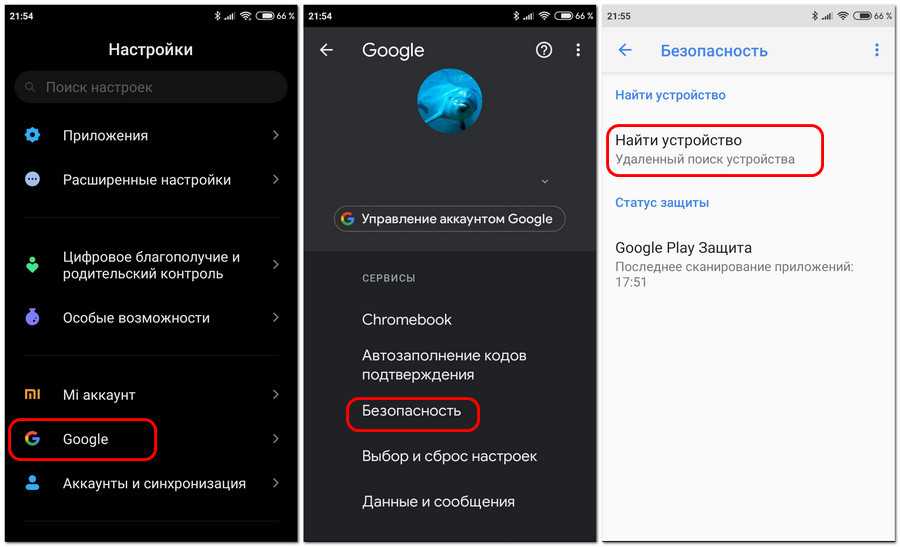
В старых версиях Android удалённое управление может также значиться как функция «Найти устройство» или как «Удалённое управление Android», но находиться в общих настройках безопасности.
Для использования возможностей удалённого управления утерянным гаджетом нам нужен компьютер или иное мобильное устройство. Идём в аккаунт Google: универсальный для всех типов устройств способ работы с ним – его открытие в веб-интерфейсе в окне браузера по адресу:
Внутри аккаунта отправляемся в раздел «Безопасность». Здесь нам нужна опция «Управление устройствами» в блоке «Ваши устройства».
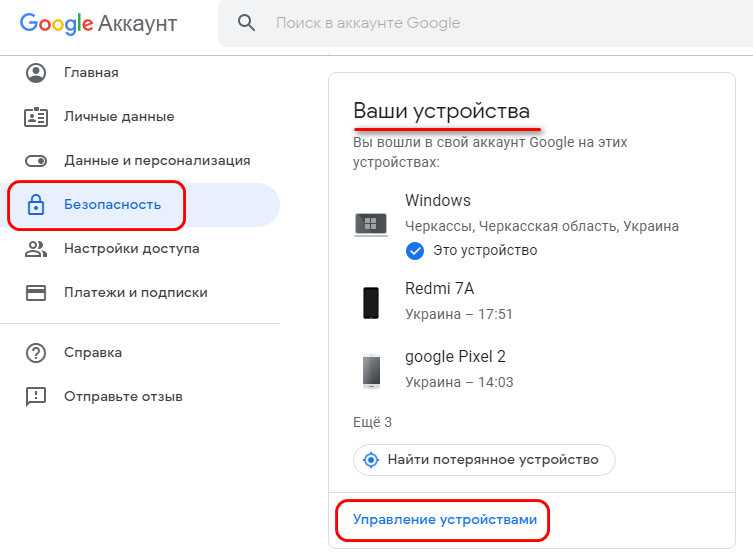
Увидим все наши устройства – и десктопные, и мобильные, в которых мы выполняли авторизацию с помощью аккаунта Google. Среди них выбираем утерянное Android-устройство и жмём «Подробнее».
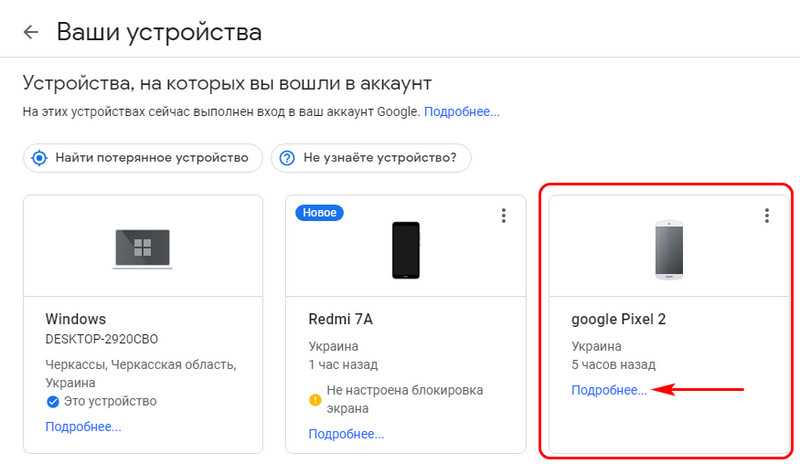
И далее сможем приступить непосредственно к применению мер по защите гаджета. Что это за меры, и в какой последовательности их лучше применять?
Как найти Android-телефон с помощью компьютера
Чтобы найти телефон через аккаунт Google с компьютера, зайдите на сайт Goolge и авторизуйтесь в своем аккаунте. Это можно сделать, кликнув в правом верхнем углу на иконку «Приложения Google», где найти значок аккаунта и, нажав на него, ввести свои данные в форму входа.
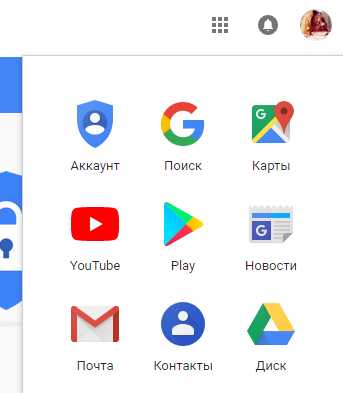
Чтобы найти свой аппарат с ПК, надо сначала авторизоваться в Google
Войдя в аккаунт, вам необходимо промотать страницу вниз. В самом последнем ряду функций вы увидите вкладку «Поиск телефона». Вам туда.
Если к вашему аккаунту привязаны несколько телефонов (например, ваш и ребенка), то на этом этапе вам необходимо выбрать, какой из них вас интересует.
После дополнительного подтверждения, что это именно ваш аккаунт, вам предложат выбрать способ поиска смартфона: вы можете его прозвонить или найти на карте.
Первое может сработать, если смартфон утерян где-то в квартире, офисе или, например, в салоне автомобиля.
Если же вы или вам близкий хотите найти телефон Goolge на карте, понадобится воспользоваться второй функцией. Кстати, тут же можно посмотреть и IMEI устройства. Для этого надо нажать на иконку с буквой I. Как воспользоваться этой информацией, мы недавно писали.
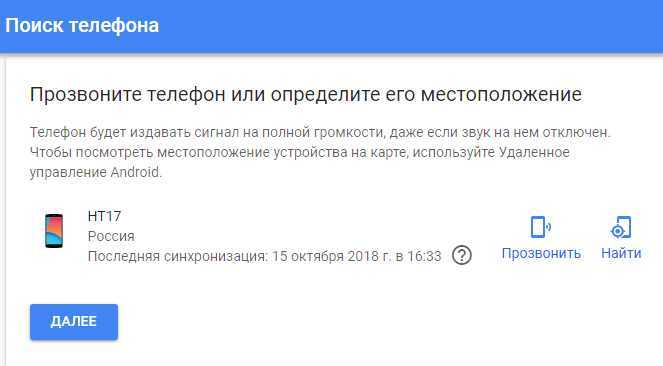
Вы можете прозвонить телефон или найти его на карте
Таким образом можно не просто найти смартфон, но и увидеть всю историю перемещений, что иногда бывает весьма полезно.
Как заблокировать звонок с помощью антивируса
Во многих антивирусных ПО для Android (Dr.Web Security Space, Avast Mobile Security) предусмотрена возможность управлять входящими звонками. Антивирусное ПО с блокировкой звонков нужно дополнительно загрузить на устройство через Google Play. Примечание: функция блокирования звонков в бесплатной версии антивируса может быть недоступна. Чтобы добавить номер в черный список на Андроиде через Avast Mobile Security, надо выполнить такой порядок действий: 1. Открыть Avast Mobile Security (это можно сделать через меню приложений или панель уведомлений в верхней части экрана).
Удаленное управление Андроид
Если уже были прецеденты, что у вас украли мобильный, или вы боитесь его потерять, следует заранее внести все необходимые настройки, чтобы можно было осуществить отслеживание телефона Андроид через компьютер. Внесение небольших изменений в конфигурации дают возможность найти потерянный сотовый на карте, включить сигнал для поиска, заблокировать его, стереть полностью все данные через интернет.
Все способы, как найти потерянный телефон Андроид через компьютер, основываются на наличии включенного GPS-маячка в устройстве или СИМ-карты. Если его украли и успели выключить, то вероятность вернуть гаджет при помощи компьютера и аккаунта Гугл резко падает. Исключение составляет только обращение в правоохранительные органы с заявлением и кодом IMEI, по которому можно определить ваш мобильный. Если же вы просто потеряли девайс, то Google может помочь вам найти потерянный гаджет.
Найти Андроид через Гугл
Самым легким способом при потере гаджета будет отследить телефон Андроид через Google. Многие имеют аккаунт в этой системе, которая открывает доступ ко многим другим сервисам: почта, Youtube, Google+ и т.д. Существует специальная функция, которая выполняет поиск телефона Андроид, если связать учетную запись со своим устройством. Чтобы найти потерянный сотовый, необходимо заранее подготовить некоторые настройки. Выполните следующие действия:
- Залогиньтесь в свой аккаунт Google с мобильного.
- Перейдите в настройки смартфона.
- Выберите пункт «Безопасность».
- На некоторых моделях будет сразу же раздел «Google» или строчка «Администраторы устройства».
- Тапните и увидите пункт «Диспетчер устройства». Выставите галочку и подтвердит действие.
Эти действия откроют возможность выполнять необходимые действия над гаджетом через компьютер. Обладатели девайсов с версией Android 5.0 и выше этого делать не нужно, потому что функция включена по умолчанию. Это единственный случай, когда выполнить удаленное управление можно даже без внесения дополнительных настроек. Эти изменения в конфигурации открывают возможность управления потерянным сотовым с компьютера. Подготовительный этап на этом закончен.
Андроид Девайс Менеджер — найти телефон
Этот сервис доступен через любой браузер с компьютера. При условии выполнения всех вышеописанных действий у вас будет возможность проводить отслеживание телефона Андроид и выполнения других действий над ним. При желании можно скачать одноименное приложение на другой гаджет с Android, если рядом нет ПК. Вам следует зайти в раздел «android/devicemanager» из учетной записи в Гугле.
Система автоматически выполнит поиск потерянного устройства, покажет на карте фактическое местоположение или то, где в последний раз был пойман сигнал. Точность геопозицонирования относительно высокая. Погрешность составляет от 3 до 10 метров, что сильно помогает найти мобильный, если вы его потеряли. Можно нажать на функцию «Прозвонить» и сотовый начнет играть мелодию на полной громкости, даже если звук был отключен. Эта же опция полезна, если смартфон не украли, а он где-то завалился в квартире.
Если определить местоположение не удалось, вы имеет возможность заблокировать девайс, выставить на экран сообщение с просьбой вернуть сотовый или указать другой номер, по которому можно с вами связаться. В крайнем случае можно удалить полностью все данные (восстановить их уже не удастся после этого), чтобы посторонний человек не получил доступ к личной информации и не узнал что-либо о вас или ваших знакомых.
Местоположение Андроид через антивирус
Использование Гугл не единственный вариант поиска потерянного сотового. Есть еще один способ, как узнать местоположение телефона Андроид. Популярная компания, которая выпускает известный во всем мире антивирус «Касперский» утверждает, что любому Android гаджету понадобится мобильная версия этой программы. Она обладает всеми необходимыми функциями, к примеру:
- определение местоположение по любой подключенной сети;
- скрытая съемка фото вора;
- блокировка экрана, возможность оставить сообщение;
- можно выставить дополнительные пин-код;
- защита системы от любых вредоносных файлов.
Как найти телефон — по геолокации
Поиск по геолокации, используя GPS самый лучший и быстрый вариант. Чтобы она сработал, на искомом устройстве должен быть привязан гугл аккаунт, включены функции: «Местоположение / Геолокация» и «Найти устройство» — они активируются по умолчанию, когда привязывается учетная запись (если вы не выключили их вручную). Также устройство должно быть включено и с рабочим интернетом.
Важно! Если была включена защита с двухэтапной аутентификацией, нужен будет номер телефона, который вы использовали при ее настройке или резервный код, который необходимо было куда-нибудь записать. 1
Откройте официальный сервис гугла — https://www.google.com/android/find и выберите искомое устройство из списка, если у вас их несколько
1. Откройте официальный сервис гугла — https://www.google.com/android/find и выберите искомое устройство из списка, если у вас их несколько.
2. На наглядной карте отобразится информация о местоположении, если смартфон выключен, то отобразится последняя точка, где он был включен. На сам же смартфон придет уведомление, что он был найден сервисом.
Важно! Погрешность местонахождения может достигать 25 метров и больше, поэтому, когда отправитесь на поиски — изучайте и территорию рядом и включайте звуковой сигнал — об этом ниже. Дополнительно здесь будет отображена следующая информация по девайсу:
Дополнительно здесь будет отображена следующая информация по девайсу:
- Время последнего подключения к сети
- Название Wi Fi сети подключения
- Какой остался заряд батареи
Действия, которые можно сделать удаленно:
Прозвонить — на самой высокой громкости будет проигрывать звук целых 5 минут. Так, отправившись на место вы сможете услышать, где находится девайс
Заблокировать устройство — девайс будет заблокирован тем способом, который вы установили: отпечаток, графический ключи или другой. Плюс ваша учетная запись Google будет отвязана. Если блокировка не была настроена — то она установится автоматически, вам нужно будет указать ПИН. На заблокированном экране можно будет оставить сообщение нашедшему, к примеру, свой мобильный, на который можно позвонить, чтобы вам вернули смартфон. Эта функция не отключает поиск на карте.
Очистить устройство — сотрет вообще все данные с устройства. При этом отслеживание на карте также отключится. Чтобы заставить такой потерянный телефон снова работать — нужно ввести пароль от последней привязанной учетной записи гугл. Используйте функцию только в том случае, если уверены, что смартфон вам не вернут и он утерян навсегда. С SD карты при этом данные могут быть не удалены, это стоит также учитывать (злоумышленник может ее банально вытащить).
3. Если телефон включен и его еще никто не нашел — отправляйтесь на место, где он был утерян и включайте функцию прозвона, ищи по звуку. Смотрите, как минимум в радиусе 25 метров.
4. Если телефон выключен, и вы уверены, что злоумышленники украли его, то в первую очередь стоит заблокировать устройство или сразу же очистить его (при нахождении доступ можно будет восстановить). Далее идите в полицию и напишите заявление на пропажу / кражу. Обязательно возьмите с собой паспорт и документы о приобретении — чек или коробку, плюс ИМЕЙ.
Также, в этом случае, стоит позвонить своему оператору и заблокировать симку или сразу пойти в офис и перевыпустить ее. Так мы избежим возможных махинаций с использованием телефонного номера. Дополнительно можно попросить, чтобы смартфон вообще был заблокирован в сотовой сети по IMEI. Также можно добавить ИМЕЙ в черный список на сайте — https://www.imei.info/lost-device/.
Интересно! Если он выключен, но показана последняя точка включения, можно отправится туда и поспрашивать не видел ли кто, что находили смартфон.
Дальше, остается только ждать и надеяться на лучшее, вполне может быть, что ваш девайс в скором времени будет найден и вы вернете его.
Как найти Android-телефон с помощью компьютера
Чтобы найти телефон через аккаунт Google с компьютера, зайдите на сайт Goolge и авторизуйтесь в своем аккаунте. Это можно сделать, кликнув в правом верхнем углу на иконку «Приложения Google», где найти значок аккаунта и, нажав на него, ввести свои данные в форму входа.
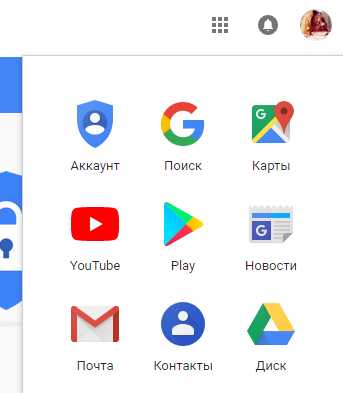
Войдя в аккаунт, вам необходимо промотать страницу вниз. В самом последнем ряду функций вы увидите вкладку «Поиск телефона». Вам туда. Если к вашему аккаунту привязаны несколько телефонов (например, ваш и ребенка), то на этом этапе вам необходимо выбрать, какой из них вас интересует.
После дополнительного подтверждения, что это именно ваш аккаунт, вам предложат выбрать способ поиска смартфона: вы можете его прозвонить или найти на карте.
Первое может сработать, если смартфон утерян где-то в квартире, офисе или, например, в салоне автомобиля.
Если же вы или вам близкий хотите найти телефон Goolge на карте, понадобится воспользоваться второй функцией. Кстати, тут же можно посмотреть и IMEI устройства. Для этого надо нажать на иконку с буквой I. Как воспользоваться этой информацией, мы недавно писали.
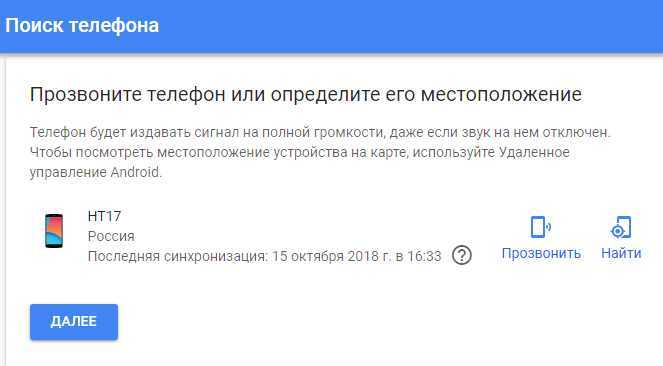
Таким образом можно не просто найти смартфон, но и увидеть всю историю перемещений, что иногда бывает весьма полезно.

















































